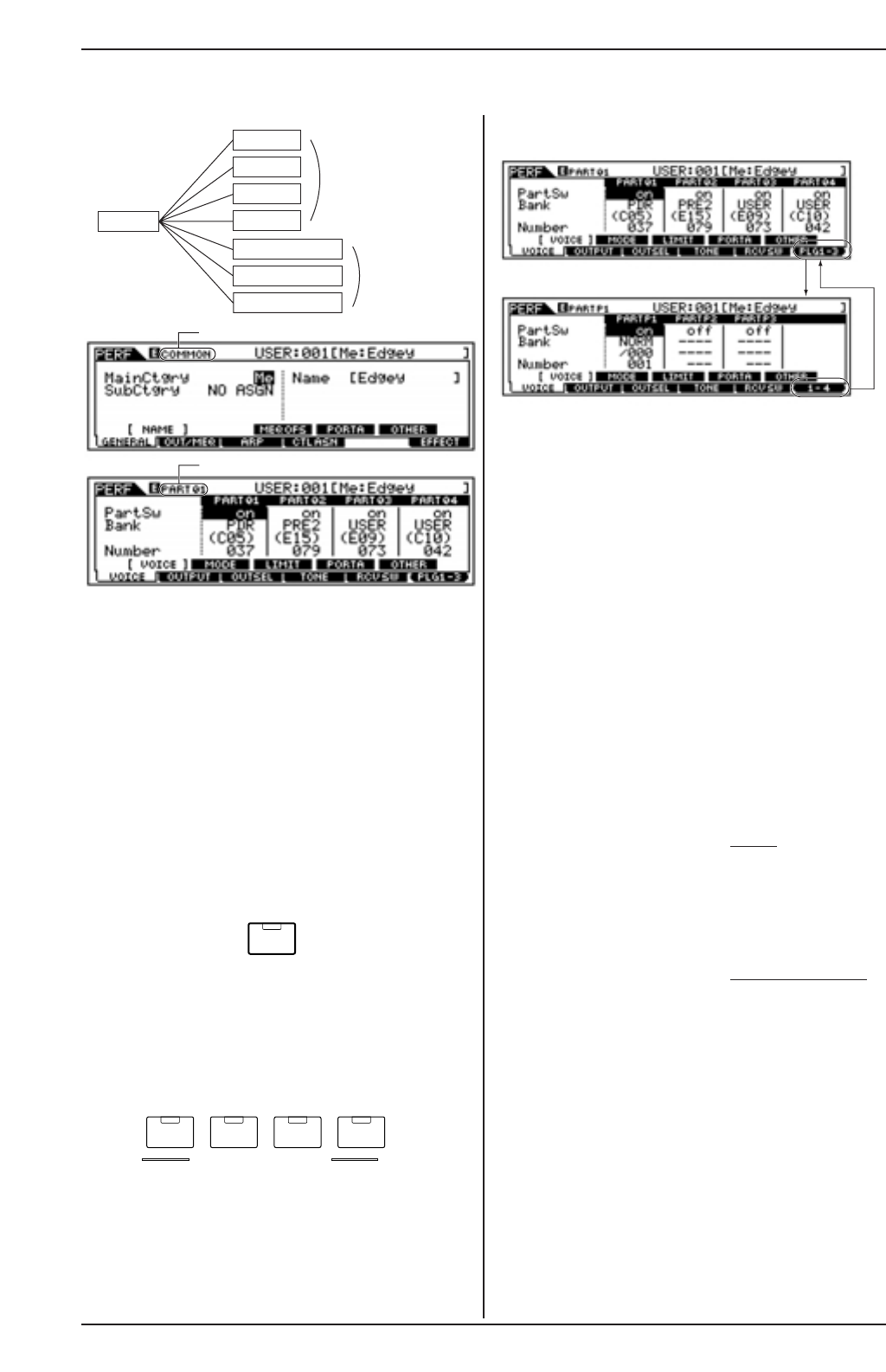◆ Procedimiento básico
1
Pulse el botón [PERFORMANCE] para acceder al modo de
reproducción de actuación (el indicador se iluminará).
2
Seleccione una actuación para editarla.
3
Pulse el botón [EDIT] para acceder al modo de edición de
actuación (el indicador se iluminará).
4
Seleccione una parte para editarla.
●
Para editar los parámetros comunes a todas las partes,
pulse el botón [DRUM KITS] (que aquí actúa como botón
"COMMON").
●
Para editar los parámetros de las partes individuales,
seleccione la parte deseada con el botón NUMBER corres-
pondiente ([1] – [4], o en el caso de las partes Plug-in, [1] –
[3]).
Para conmutar entre las pantallas de parte 1-4 y de parte
Plug-in 1-3, pulse el botón [F6].
5
Seleccione el menú que desea editar pulsando los botones
[F1] – [F6] y [F1] - [SF5]
6
Edite los parámetros para la actuación seleccionada.
7
Almacene los ajustes editados en el paso 6 en la memoria
de usuario a medida que lo precise.
8
Pulse el botón [EXIT] para salir del modo de edición de
actuación.
●
Encontrará más información sobre el paso 2 en "Modo de
reproducción de actuación", página 162.
●
A continuación encontrará una información más detallada
sobre los pasos 5 y 6.
●
Encontrará más información sobre el paso 7 en "Modo de
almacenamiento de actuación", página 176.
■ Edición común
● [F1+-[SF1] Común General Name
Desde este pantalla puede crear un nombre para la actua-
ción. El nombre de actuación puede contener hasta 10 carac-
teres. Encontrará más información sobre los nombres en
"Funcionamiento básico", página 75.
● [F1]-[SF3] Común General Master EQ Offset
Desde esta pantalla puede cambiar los ajustes de ecualiza-
ción global para todas las partes de la actuación selecciona-
da. Puede ajustar el nivel de cada una de las cuatro bandas
(a excepción de "MID"). También puede cambiar estos ajus-
tes directamente con los cuatro mandos del panel frontal.
MOTIF (Referencia)
166
Modo de edición de actuación
Indicates a display for editing Part 1.